Créez un canal partagé si vous souhaitez travailler avec des personnes à l’intérieur et à l’extérieur de votre équipe ou organization.
Seuls les propriétaires d’équipe peuvent créer des canaux partagés. En tant que propriétaire de l’équipe qui crée le canal partagé, vous devenez le propriétaire du canal, et le canal hérite des étiquettes de l’équipe hôte.
Remarque : Créez des canaux partagés à partir de Teams pour le bureau ou le web. L’application mobile Teams ne prend pas en charge la création de canaux partagés.
Créer un canal partagé
Remarque : Vous ne pouvez pas modifier un canal partagé en canal standard ou privé et vice versa. Une fois que vous avez créé un canal partagé, vous ne pouvez pas modifier l’équipe hôte.
-
Accédez à l’équipe pour laquelle vous souhaitez créer le canal partagé et sélectionnez Plus d’options

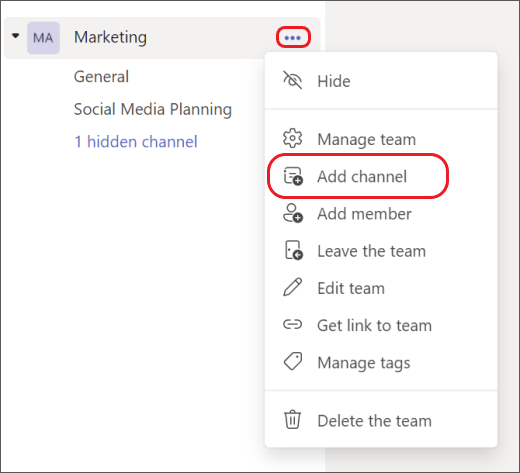
-
Entrez un nom et une description pour votre canal.
-
Sous Confidentialité, sélectionnez la flèche vers le bas à droite, puis choisissez Partagé - Personnes vous choisissez parmi votre organisation ou d’autres organisations y ont accès. Sélectionnez ensuite Créer.
Remarque : Le paramètre par défaut est Partager ce canal avec tous les membres de l’équipe.
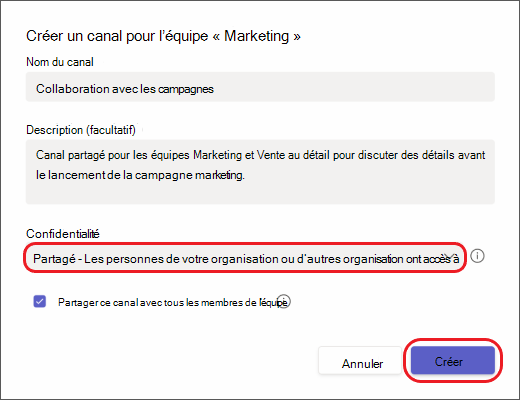
-
Tapez les noms des personnes de votre organisation que vous souhaitez ajouter au canal et sélectionnez-les dans la liste. Pour ajouter des personnes extérieures à votre organisation, tapez leurs adresses e-mail et sélectionnez dans la liste. Sélectionnez ensuite Partager.
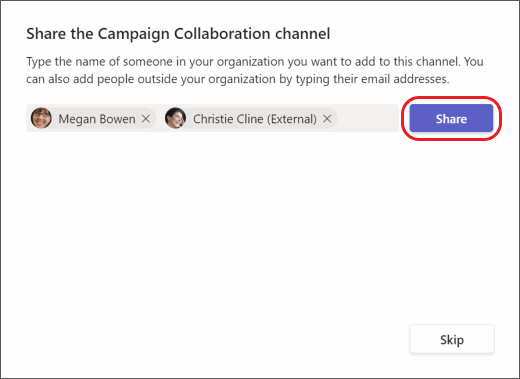
-
Pour remplacer un membre par un propriétaire, sélectionnez la flèche vers le bas à droite de Membre, puis choisissez Propriétaire. Sélectionnez ensuite Terminé.
Remarque : Personnes de l’extérieur de votre organisation ne peuvent être membres que d’un canal partagé.
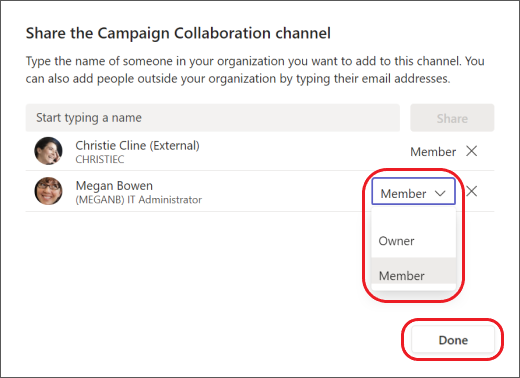
Remarque : Si vous êtes propriétaire d’équipe et que vous ne voyez pas d’option pour créer un canal partagé, case activée avec votre administrateur.
Remarque : Les administrateurs doivent activer la connexion directe B2B avant de pouvoir ajouter des personnes extérieures à votre organisation à un canal partagé. Pour en savoir plus, consultez Collaborer avec des participants externes dans un canal.
Vous souhaitez en savoir plus ? Consultez Les premières choses à savoir sur les canaux.
Rubriques connexes
Partager un canal avec des personnes










